엑셀 제한된 보기 안뜨게 하는 방법
- MS office/excel
- 2022. 10. 6.
반응형
반응형

메일, 인터넷을 통하여 엑셀 파일을 받아 열거나, 나스에 있는 엑셀 파일을 열려고 할때 제한된 보기 창이 나타나며, 편집 사용을 클릭해야 해당 엑셀 파일을 편집할 수 있습니다.
물론 편집 사용 버튼만 눌러주면 편집이 가능하지만, 여러개의 엑셀파일의 경우 일일이 버튼을 클릭하기도 귀찮고 파일내에 내용이 많은 경우 렉이 걸리는 경우도 있는데요.
이런 경우 엑셀 제한된 보기를 아예 나타나지 않게 설정해주시면 되는데요.
이번에는 엑셀 제한된 보기 안뜨게 하는 방법에 대해 알려드리려고 합니다.
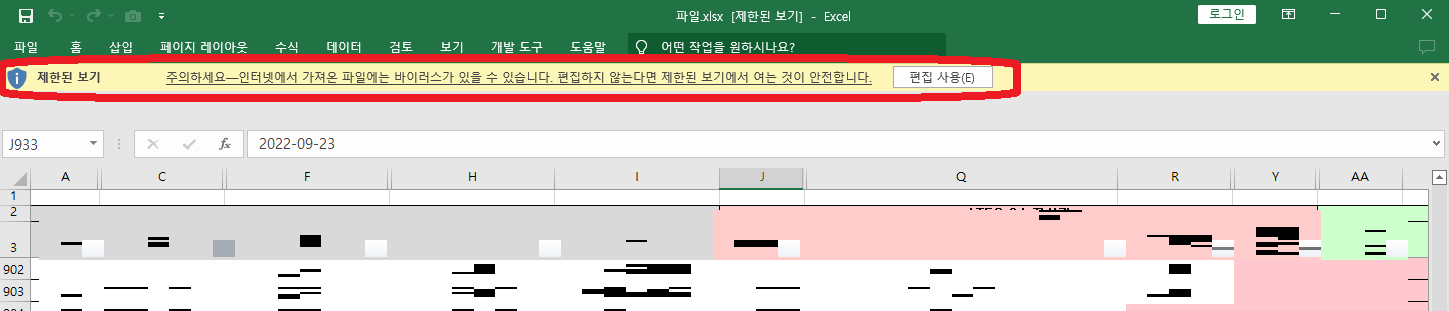
▲ 위와 같이 다운로드된 엑셀파일을 열면, 제한된 보기창이 나타나며, 편집 사용을 클릭해야 파일 편집이 가능합니다.

▲ 우선 엑셀 좌측 상단에 있는 [파일]을 클릭합니다.
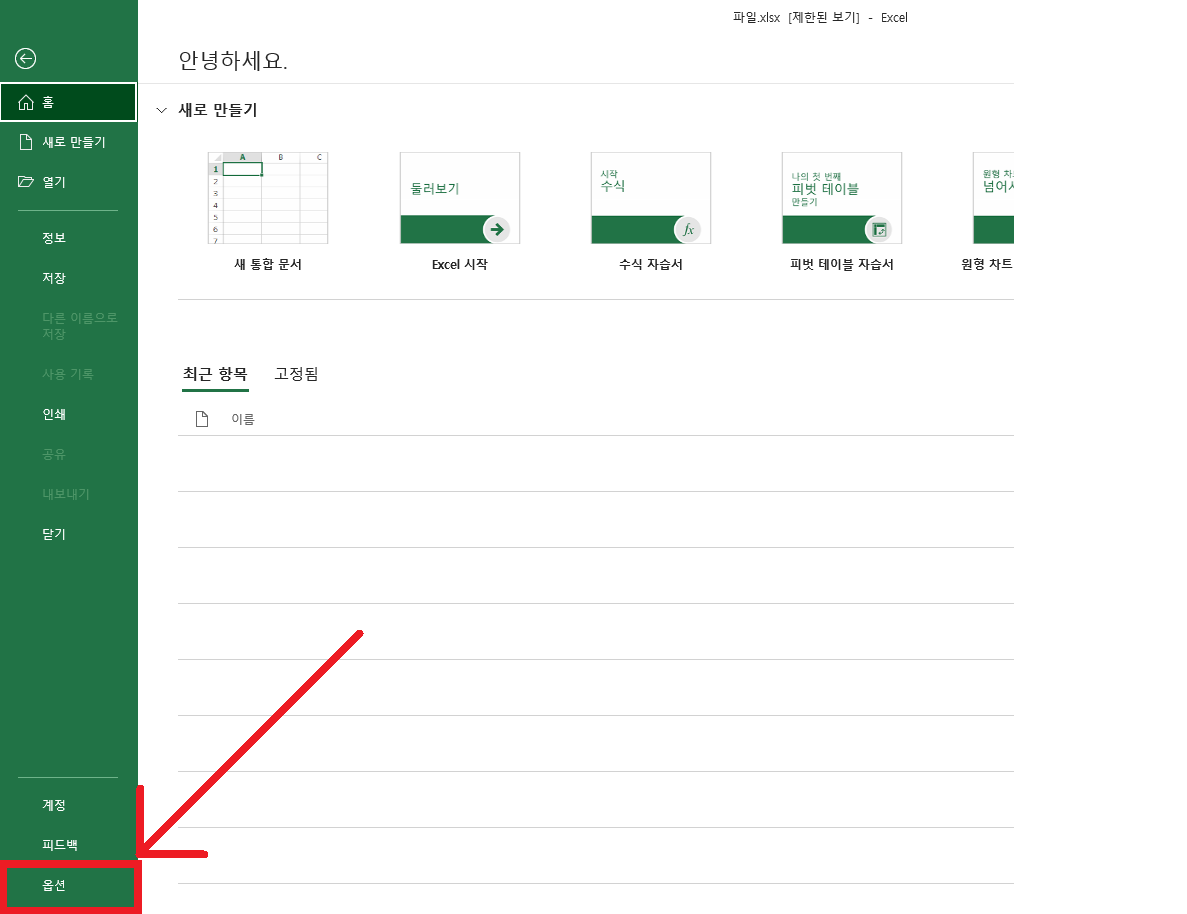
▲ 그 후 좌측 하단에 있는 [옵션]을 클릭합니다.

▲ Excel 옵션창이 나타나면, 좌측에 있는 [보안 센터]탭을 클릭 후 Microsoft Excel 보안 센터 부분에 있는 [보안 센터 설정...]을 클릭합니다.
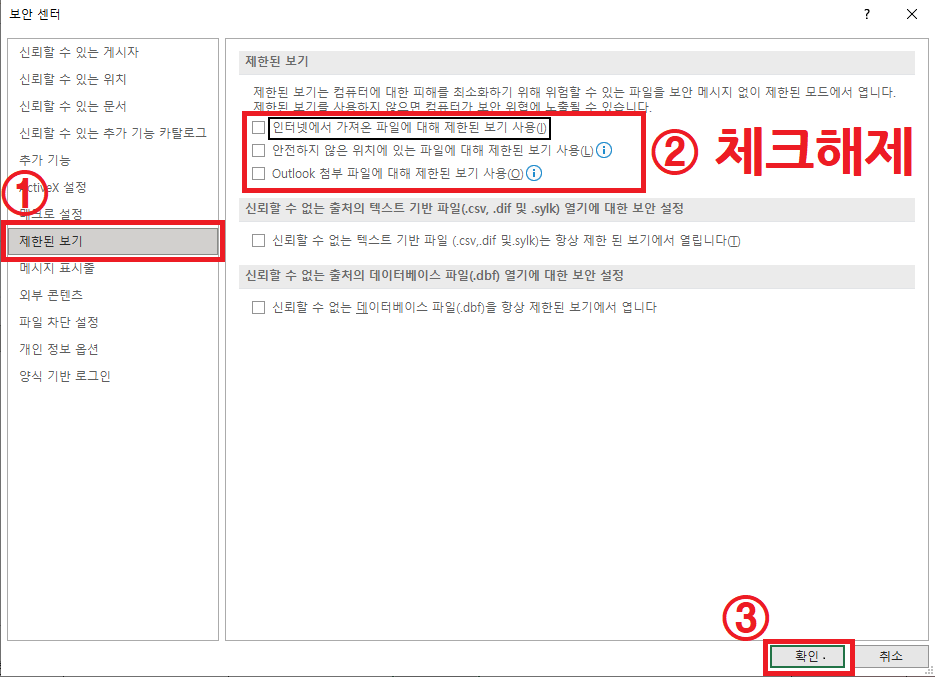
▲ 보안 센터창이 열리면, 좌측에 있는 [제한된 보기]탭을 클릭 후 제한된 보기 부분에 있는 체크 박스를 모두 체크해제 후 [확인]을 클릭하여 설정을 저장해주시면 엑셀 제한된 보기 창이 나타나지 않습니다.
반응형